Windows10系统之家 - 安全纯净无插件系统之家win10专业版下载安装
时间:2019-03-28 16:46:03 来源:Windows10之家 作者:huahua
今天小编给大家分享windows10系统查看端口占用情况的方法,使用电脑过程中,有时会遇到出现一些莫名其妙的错误,此时应查看下是否端口被占用了,不知如何查看的用户,可参照以下的方法进行操作。
最近有用户反馈,使用win10过程中经常遇到端口被占用的情况,使用IDE编程的时候经常不得不更改端口,你是否也遇到过端口占用的情况,你是否懂得怎么查看端口占用的问题,下面小编教你windows10系统查看端口占用情况的方法。
查看端口占用情况:
第一步在win10系统任务栏搜索框中输入命令,搜索到命令提示符之后,鼠标右键选择以管理员身份运行,如下图所示:
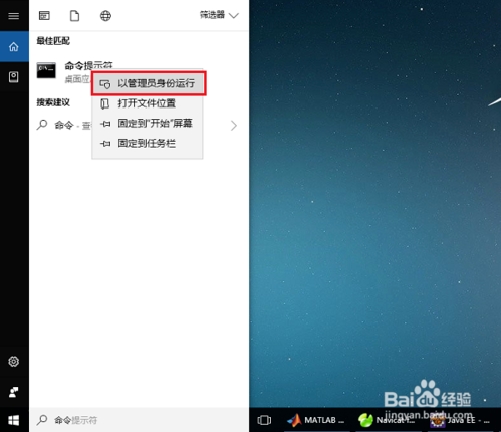
第二步进去命令提示符之后,输入netstat -ano命令,如下图所示:
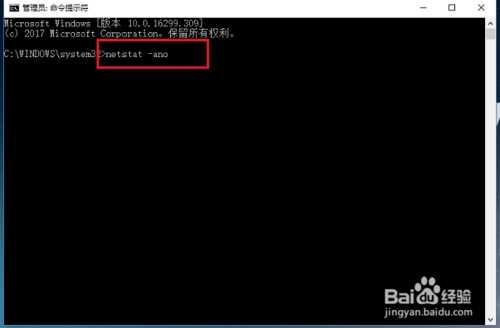
第三步按回车键之后,可以看到所有端口的情况,找到被占用的端口,#f#
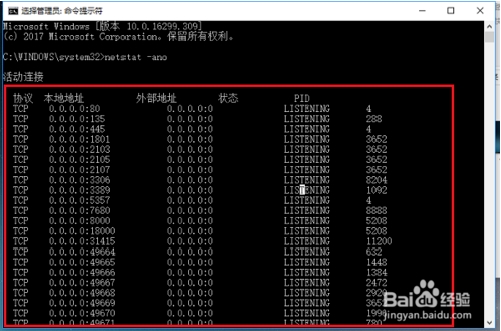
第四步如果我们知道具体的端口号的话,输入netstat -aon|findstr 8080 ,其中8080加英文双引号,按回车键就可以找到占用8080端口的PID,如下图所示:
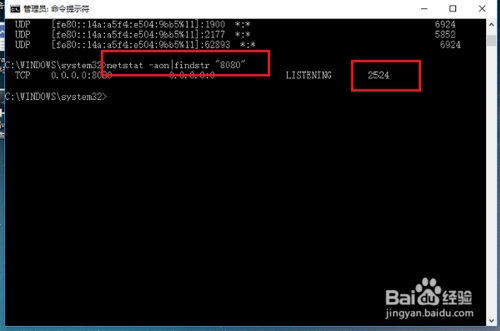
第五步输入tasklist|findstr 2524命令,其中2524加英文双引号,按回车键就可以找到PID为2524的进程,如下图所示:
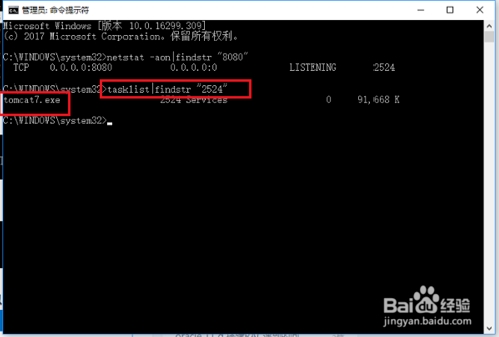
第六步找到进程的名字之后,我们打开任务管理器,点击详细信息,可以找到对应的进程,结束掉进程,端口就被释放了,如下图所示:
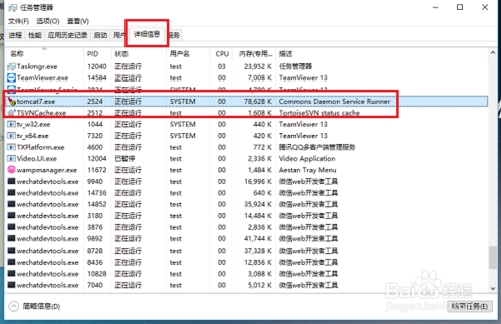
以上就是windows10系统查看端口占用情况的方法介绍了,通过上面的方法,你就可以查看自己的win10系统端口有没有被占用。
相关文章
热门教程
热门系统下载
热门资讯





























